سؤال
المشكلة: كيفية مسح قائمة انتظار الطباعة عند توقف المستند؟
قائمة انتظار الطابعة الخاصة بي عالقة ولن يتم مسحها على نظام التشغيل Windows 10. إنه عالق في عملية "الحذف" ، وإعادة تشغيل جهاز الكمبيوتر لا يساعد على الإطلاق. أي نصائح أخرى حول كيفية إصلاح هذا؟
إجابة محلولة
تُستخدم الطابعات لعمل نسخة مادية من مستند وصورة وأي شيء مرغوب فيه. تعمل هذه الأجهزة بجد بشكل خاص في بيئات الشركات ، على الرغم من أن العديد من المستخدمين المنزليين يقومون بتوصيلها بأجهزة الكمبيوتر التي تعمل بنظام Windows أيضًا. لا شك في فائدة الآلة ، على الرغم من أن الرقمنة كانت أكثر انتشارًا في العقود الماضية.
ومع ذلك ، فإن الطابعات ليست مثالية تمامًا مثل أي جهاز آخر. إنهم يرفضون طباعة المستندات بالأبيض والأسود إذا كان البط البري منخفضًا ، وتعرضوا للتكدس ، والطباعة فقط جزء من الوثائق - والقائمة تطول. ربما تكون المشكلة الأكثر شيوعًا التي يواجهها المستخدمون هي قائمة انتظار الطباعة المتوقفة على Windows ، على الرغم من أن هذا لا يُلاحظ دائمًا على الفور ، مما يؤدي إلى توقف مهام الطباعة المتعددة.
تحدث هذه المشكلة عادةً بسبب البرامج أو الاتصال بالشبكة أو مشكلات مشابهة. في مثل هذه الحالة ، كل ما عليك فعله هو إلغاء المهمة الحالية وإرسالها للطباعة مرة أخرى. لسوء الحظ ، هذا لا يحل المشكلة دائمًا ، وقائمة الانتظار ببساطة غير واضحة. أول شيء يجب عليك فعله هو إعادة تشغيل جهاز الكمبيوتر - فقد يؤدي ذلك إلى مسح جميع المهام من قائمة الانتظار.
هنا ، يواجه العديد من المستخدمين مشكلة كبيرة ، فحتى إعادة تشغيل جهاز الكمبيوتر لا تفعل شيئًا ، مما يجعل الطابعة غير قابلة للاستخدام. لا توجد علامات تجارية محددة تتعلق بها هذه المشكلة ، لذلك قد تواجه هذا الأمر على HP و Canon و Zebra و Xerox و Lexmark وغيرها الكثير.
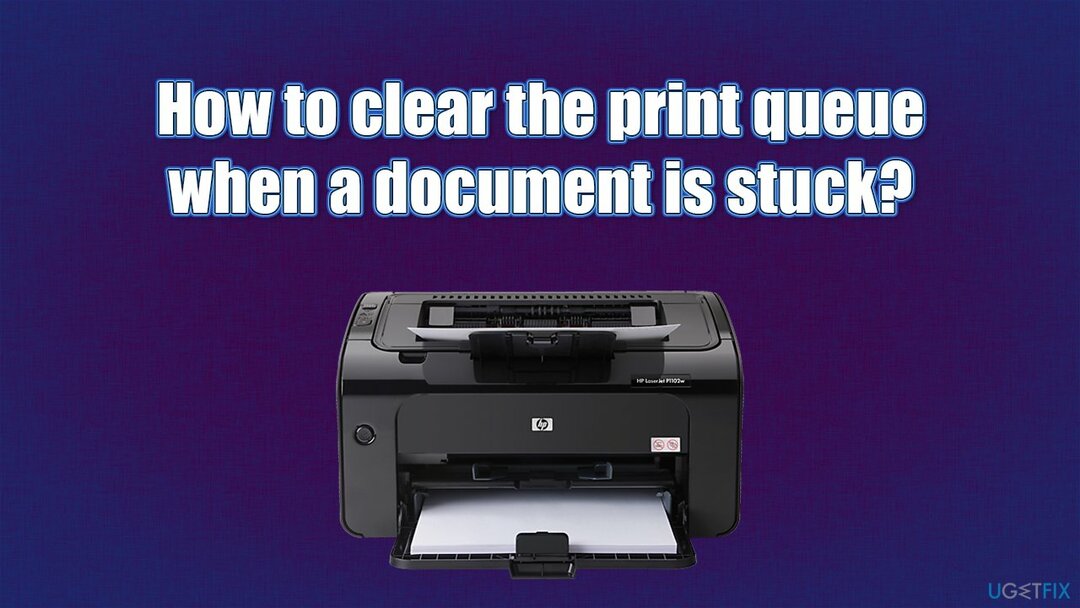
تتمثل إحدى الطرق الرئيسية لإصلاح قائمة انتظار الطباعة العالقة في إعادة تعيين خدمة التخزين المؤقت للطباعة. هذا ، ولكن لا يعمل دائمًا بسبب عدم كفاية الأذونات والمشاكل الأخرى. ستجد أدناه العديد من الحلول التي من شأنها أن تساعدك على التخلص من المشكلة المزعجة.
قبل متابعة استكشاف الأخطاء وإصلاحها ، نود أن نوصيك بأداة لإصلاح الكمبيوتر Reimageغسالة ملابس ماك X9 يمكنه حل مشكلات Windows تلقائيًا. يمكنه أيضًا مسح البرامج الضارة وتلفها ، ومسح النظام من البريد غير الهام وحماية خصوصيتك من خلال الحفاظ على ممارسات جمع البيانات في متصفح الويب الخاص بك.
نصيحة 1. أعد تشغيل الطابعة
لاستعادة ذروة أداء جهاز الكمبيوتر الخاص بك ، يجب عليك شراء إصدار مرخص من Reimage Reimage برنامج الإصلاح.
في حين أن إعادة تشغيل الكمبيوتر هي على الأرجح الحل الأول الذي يلجأ إليه الأشخاص ، فغالبًا ما ينسون أن الطابعة نفسها قد تتعرض للتنصت. واحدة من أولى طرق استكشاف الأخطاء وإصلاحها التي سيوفرها أي دعم لتكنولوجيا المعلومات هي إعادة تشغيل الجهاز المعطل; في هذه الحالة ، يجب ألا تنسى إعادة تشغيل الطابعة.
تعتمد عملية إعادة تشغيل الطابعة على العلامة التجارية ، ولكن الأكثر شيوعًا ، يمكنك ذلك ببساطة اضغط مع الاستمرار] ال سلطة زر حتى يتم إيقاف تشغيل الجهاز. ثم ، ما عليك سوى الضغط على الزر مرة أخرى لتشغيله. إذا لم يفلح ذلك ، اسحب القابس من المقبس الكهربائي - لا يمكن للطابعة العمل في الهواء ، لذلك ستضطر إلى الإغلاق.

نصيحة 2. أعد تشغيل خدمة Printer Spooler
لاستعادة ذروة أداء جهاز الكمبيوتر الخاص بك ، يجب عليك شراء إصدار مرخص من Reimage Reimage برنامج الإصلاح.
في بعض الأحيان ، تكون إعادة تشغيل خدمة الطابعة ذات الصلة كافية لإصلاح المشكلة.
- نوع خدمات في بحث Windows والصحافة يدخل.
- هنا ، قم بالتمرير لأسفل حتى تجد خدمة Print Spooler.
- انقر بزر الماوس الأيمن فوق الخدمة وحدد إعادة تشغيل.
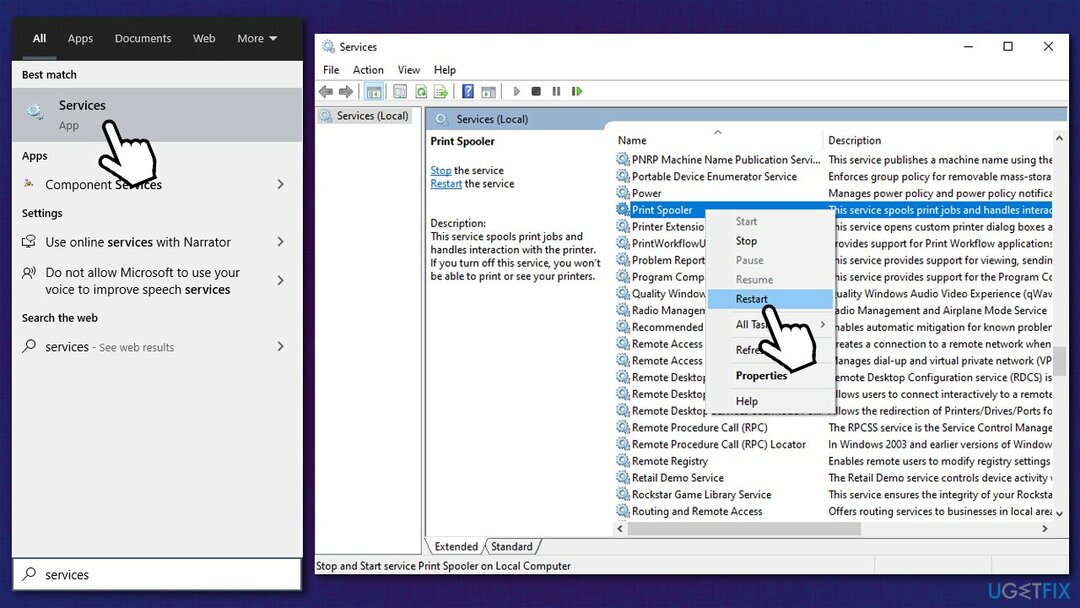
- يمكنك أيضا أعد تشغيل الخدمة يدويًا:
- نقرتين متتاليتين خدمة Print Spooler.
- انقر قف، ثم انتظر دقيقة واضغط يبدأ.
- انتهيت من يتقدم و موافق.
نصيحة 3. احذف الملفات الموجودة في مجلد الطابعات
لاستعادة ذروة أداء جهاز الكمبيوتر الخاص بك ، يجب عليك شراء إصدار مرخص من Reimage Reimage برنامج الإصلاح.
ساعدت هذه الطريقة معظم المستخدمين على حل المشكلة ومسح قائمة انتظار الطباعة عند توقف المستند.
- فتح خدمات مرة أخرى.
- انقر بزر الماوس الأيمن فوق التخزين المؤقت للطباعة الخدمة واختيار قف.
- صحافة فوز + إي على لوحة المفاتيح لفتحها مستكشف الملفات.
- انتقل إلى الموقع التالي:
C: \\ Windows \\ System32 \\ Spool \\ الطابعات - إذا تلقيت تحذيرًا بأنك بحاجة إلى إذن للوصول إلى المجلد ، فانقر فوق يكمل.
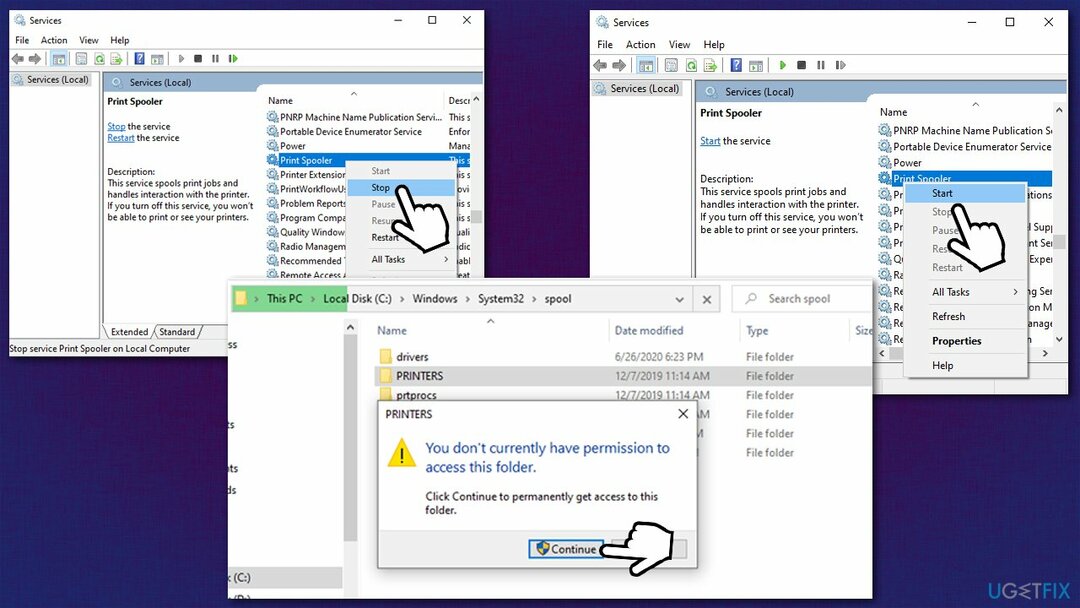
- هنا ، حدد جميع المحتويات باستخدام السيطرة + أ ثم اضغط تحول + Del لحذفها.
- ارجع إلى الخدمات ، وانقر بزر الماوس الأيمن على التخزين المؤقت للطباعة واختيار يبدأ.
نصيحة 4. استخدم موجه الأوامر
لاستعادة ذروة أداء جهاز الكمبيوتر الخاص بك ، يجب عليك شراء إصدار مرخص من Reimage Reimage برنامج الإصلاح.
إذا لم تتمكن من إعادة تشغيل خدمة Printer Spooler أو التفاعل معها بطريقة أخرى كما هو موضح أعلاه ، فيمكنك فرض هذه الإجراءات عبر موجه الأوامر. تأكد من أن لديك إذن المسؤول / كلمة المرور جاهزة.
- نوع كمد في بحث Windows
- انقر بزر الماوس الأيمن فوق موجه الأمر واختر تشغيل كمسؤول
- إذا التحكم في حساب المستخدم (UAC) تظهر نافذة ، انقر فوق نعم
- في النافذة الجديدة ، الصق الأوامر التالية ، مع الضغط على Enter بعد كل منها:
صافي التخزين المؤقت
del / F / S / Q "٪ windir٪ \\ System32 \\ spool \\ PRINTERS \\ *. *"
صافي بدء التخزين المؤقت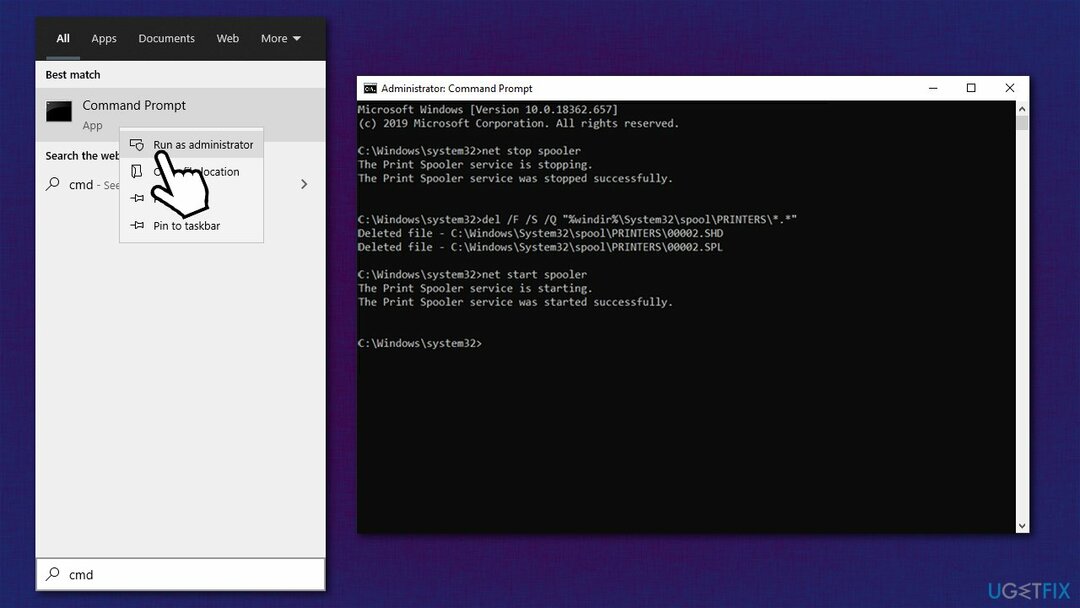
نصيحة 5. أعد إضافة الطابعة
لاستعادة ذروة أداء جهاز الكمبيوتر الخاص بك ، يجب عليك شراء إصدار مرخص من Reimage Reimage برنامج الإصلاح.
يمكنك أيضًا محاولة إعادة إضافة الطابعة:
- انقر بزر الماوس الأيمن فوق يبدأ واختيار إعدادات.
- اذهب إلى الأجهزة قسم واختيار الطابعات والماسحات الضوئية الجزء.
- من القائمة الموجودة على اليمين ، حدد طابعتك وانقر إنزع الجهاز.
- بمجرد الانتهاء ، انتظر بضع دقائق.
- انقر فوق أضف طابعة أو ماسح ضوئي.
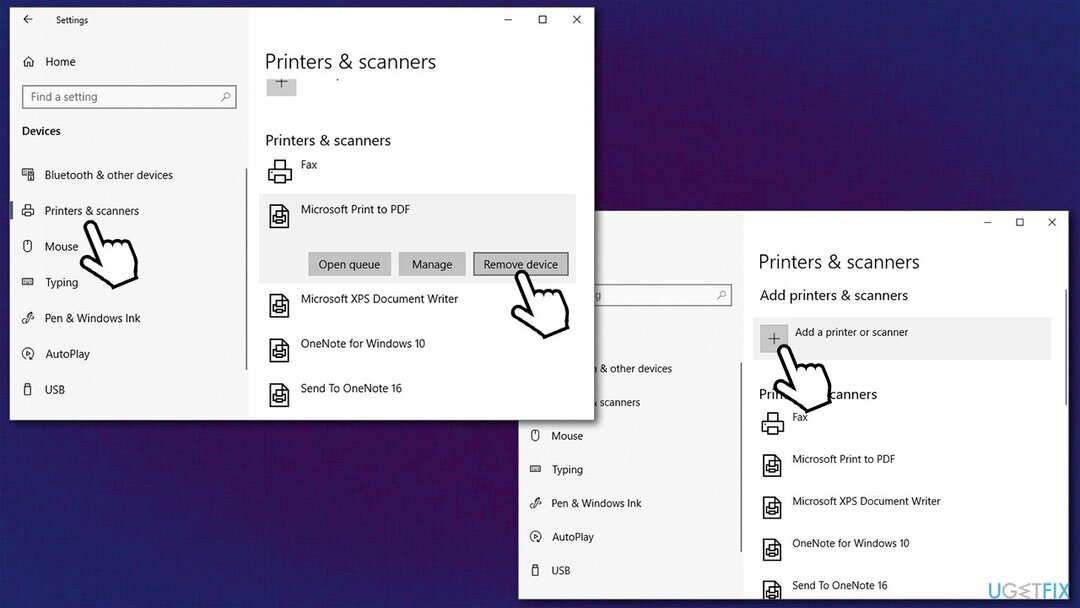
- انتظر حتى يحدد Windows موقع طابعتك ويقوم بتثبيتها.
نصيحة 6. قم بتثبيت أحدث برامج تشغيل الطابعة
لاستعادة ذروة أداء جهاز الكمبيوتر الخاص بك ، يجب عليك شراء إصدار مرخص من Reimage Reimage برنامج الإصلاح.
يجب أن تبدأ من جديد. للقيام بذلك ، يجب عليك إلغاء تثبيت برنامج تشغيل الطابعة الحالي:
- انقر بزر الماوس الأيمن فوق يبدأ واختيار مدير الجهاز.
- وسعت قوائم انتظار الطباعة الجزء.
- انقر بزر الماوس الأيمن فوق طابعتك وحدد جهاز إزالة - تأكيد مع الغاء التثبيت.
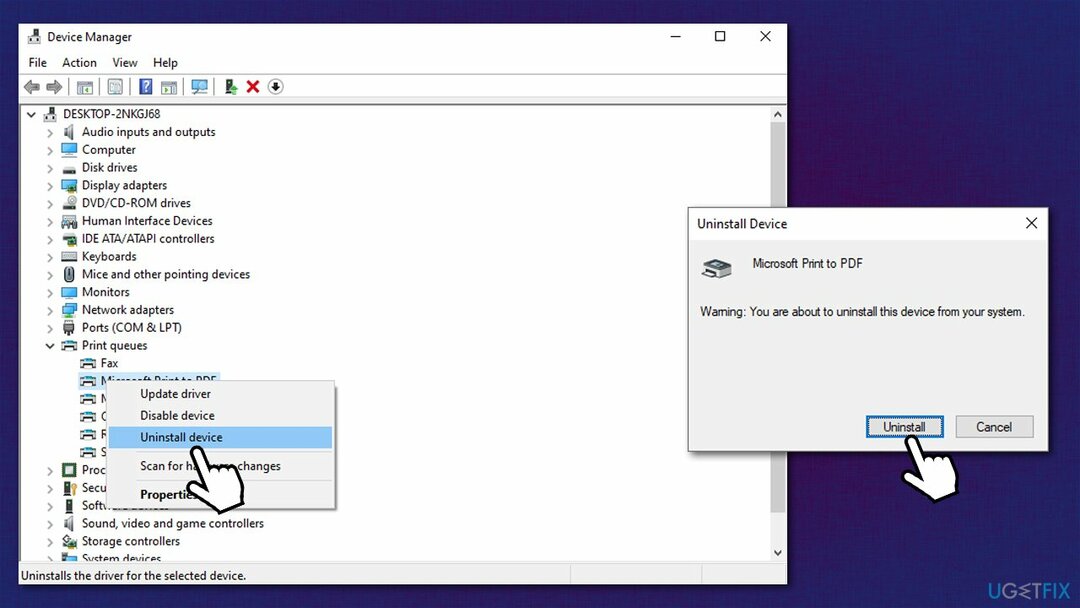
- إعادة تشغيل جهاز الكمبيوتر الخاص بك.
بينما من المحتمل أن يقوم برنامج تشغيل الطابعة بتثبيت نفسه تلقائيًا ، فمن الأفضل التأكد من تثبيت أحدث إصدار لديك. للقيام بذلك ، قم بزيارة موقع الشركة المصنعة للطابعة الخاصة بك وقم بتنزيله من هناك (تحتاج إلى معرفة طراز الطابعة الخاصة بك). قد يكون هذا أمرًا صعبًا للغاية - إذا كان هذا هو الحال بالنسبة لك ، فما عليك سوى توظيفه دريفكس لتحديث جميع برامج التشغيل الخاصة بك تلقائيًا.
قم بتحسين نظامك وجعله يعمل بكفاءة أكبر
قم بتحسين نظامك الآن! إذا كنت لا ترغب في فحص جهاز الكمبيوتر الخاص بك يدويًا وتواجه صعوبة في محاولة العثور على المشكلات التي تؤدي إلى إبطائه ، فيمكنك استخدام برامج التحسين المدرجة أدناه. تم اختبار كل هذه الحلول بواسطة فريق ugetfix.com للتأكد من أنها تساعد في تحسين النظام. لتحسين جهاز الكمبيوتر الخاص بك بنقرة واحدة فقط ، حدد إحدى هذه الأدوات:
عرض
افعلها الآن!
تحميلمحسن الكمبيوترسعادة
يضمن
افعلها الآن!
تحميلمحسن الكمبيوترسعادة
يضمن
إذا لم تكن راضيًا عن Reimage وتعتقد أنه فشل في تحسين جهاز الكمبيوتر الخاص بك ، فلا تتردد في الاتصال بنا! من فضلك ، قدم لنا جميع التفاصيل المتعلقة بمشكلتك.
تستخدم عملية الإصلاح الحاصلة على براءة اختراع قاعدة بيانات تضم 25 مليون مكون يمكنها استبدال أي ملف تالف أو مفقود على كمبيوتر المستخدم.
لإصلاح النظام التالف ، يجب عليك شراء الإصدار المرخص من Reimage أداة إزالة البرامج الضارة.

تعد الشبكة الخاصة الافتراضية أمرًا بالغ الأهمية عندما يتعلق الأمر بـ خصوصية المستخدم. لا يمكن استخدام أدوات التتبع عبر الإنترنت مثل ملفات تعريف الارتباط فقط من خلال منصات وسائل التواصل الاجتماعي والمواقع الإلكترونية الأخرى ولكن أيضًا من قِبل مزود خدمة الإنترنت والحكومة. حتى إذا قمت بتطبيق الإعدادات الأكثر أمانًا عبر متصفح الويب الخاص بك ، فلا يزال من الممكن تتبعك عبر التطبيقات المتصلة بالإنترنت. بالإضافة إلى ذلك ، لا تعد المتصفحات التي تركز على الخصوصية مثل Tor خيارًا مثاليًا نظرًا لانخفاض سرعات الاتصال. أفضل حل لخصوصيتك المطلقة هو الوصول إلى الإنترنت الخاص - كن مجهول الهوية وآمن على الإنترنت.
يعد برنامج استعادة البيانات أحد الخيارات التي يمكن أن تساعدك استعادة الملفات الخاصة بك. بمجرد حذف ملف ، لا يتلاشى في فراغ - فهو يظل على نظامك طالما لم تتم كتابة بيانات جديدة فوقه. استعادة البيانات برو هو برنامج استرداد يقوم بالبحث عن نسخ عاملة من الملفات المحذوفة داخل محرك الأقراص الثابتة. باستخدام الأداة ، يمكنك منع فقدان المستندات القيمة والعمل المدرسي والصور الشخصية والملفات الهامة الأخرى.